MacOS Sierra'ya yükselttiyseniz, muhtemelen Mac'inizle konuşmak için Siri kullanıyorsanız, bir Apple Watch ile kilidini açarsanız veya Mac'inizden iPhone'unuzu kesip yapıştırırken veya evrensel olarak kullanmanız durumunda pano. Verilerinizi cihazlarınız arasında senkronize etmek veya Mac'inizde Sierra'nın PIP penceresinde bir video izlerken alışveriş yapmak için Apple Pay'ı kullanırken depolama alanınızı optimize etmek için iCloud'u kullanıyor olabilirsiniz.
Bu büyük bilet öğelerine ek olarak, daha küçük bazı özellikler bakışlarınızdan kaçmış olabilir. MacOS Sierra'dan en iyi şekilde yararlanmanıza yardımcı olmak için onları odak noktaya getirelim.
1. Uygulama sekmeleri
Sekmeler, artık yalnızca tarayıcılar için değil. MacOS Sierra ile, sekmeleri Safari dışındaki uygulamalarda (veya tercih ettiğiniz tarayıcınızda) kullanabilirsiniz. Finder veya Maps'i açın ya da örneğin, yeni bir sekme açmak için Command-T tuşlarına basın. Mail ve TextEdit gibi diğer uygulamalar sekmeleri kullanmanıza izin verir ancak Command-T klavye kısayolunu desteklemez. Bu uygulamalar için, Yeni Görünüm Penceresi (Posta'da) veya Yeni bir dosyayı (TextEdit'te) açmak için Dosya menüsünü kullandığınızda bir sekme açılacaktır.
Sekme yerine yeni bir pencere açılırsa, belgeleri Her Zaman'a açarken Sistem Tercihleri> Dock'a gidin ve Tercih sekmelerini ayarlayın.
Ayrıca, kendinizi tek bir uygulama için masaüstünüze dağılmış birden fazla pencereyle bulursanız, Pencere> Tüm Pencereleri Birleştir seçeneğine giderek bunları temiz ve düzenli bir sekmeli pencerede birleştirebilirsiniz .

2. Posta filtreleri
Stok Posta uygulaması, gelen kutunuzu sıralamanıza yardımcı olacak filtreler sunar. Gelen kutunuzun üstünde, üç satır uzunluğu azalan küçük, dairesel bir düğme bulunur. Gelen kutunuzu filtrelemek için üzerine tıklayın. Okunmamış mesajlarınızın tümünü göstermekte varsayılandır, ancak mavi metni tıklarsanız diğer kriterleri kullanarak filtreleyebilirsiniz.
Bu düğmeyi görmüyorsanız, muhtemelen Mail'in klasik düzenini kullanıyorsunuzdur. Bu görünümü devre dışı bırakmak için Posta> Tercihler> Görüntüleme'ye gidin ve Klasik düzeni kullan kutusundaki işareti kaldırın.
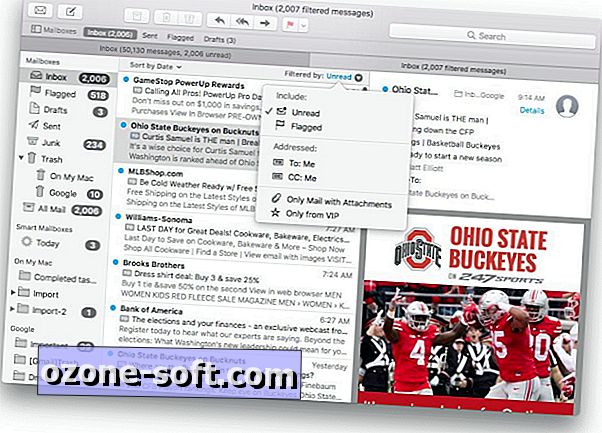
3. Fotoğraflar'daki yeni düzenleme araçları
Güncellenen Fotoğraflar uygulamasının en büyük özelliği, oluşturduğu yeni Memories albümleri. Uygulamanın içine sokulmuş iki yeni düzenleme aracı var: Brilliance ve Markup.
Bir fotoğrafı düzenlerken, yeni Brilliance kaydırıcısını Ayar menüsündeki Işık bölümünde bulabilirsiniz. Apple, "gizli alanları ortaya çıkarmak ve fotoğrafınızın daha zengin ve canlı görünmesini sağlamak için karanlık alanları aydınlatır ve vurguları çeker" diyor. Bana göre, Parlak Noktalar, Gölgeler, Parlaklık ve Kontrast ayarlarını etkili bir şekilde birleştiriyor.
Fotoğraflar'ın sağ kenarı boyunca düzenleme araçları sütununun altındaki yeni İşaretleme aracına erişmek için üçlü nokta düğmesini tıklatın. Posta ve Önizleme'de olduğu gibi, fotoğrafa metin, oklar, çizgiler ve diğer ek açıklamalar eklemek için İşaretleme'yi kullanabilirsiniz.

4. Notlar işbirliği
Bir not alma alıştırmasında işbirliği yapmak için artık stok Notları uygulamasında bir notu paylaşabilirsiniz. Bir not açın ve pencerenin üstündeki yeni paylaşım düğmesine tıklayın. Daveti nasıl göndermek istediğinizi seçin, bir kişinin adını girin ve Paylaş'ı tıklayın. Kabul edildikten sonra, nottaki davetliler içerik ekleyebilir, düzenleyebilir ve kaldırabilir.
5. iTunes'daki Şarkı Sözleri
Bir sonraki karaoke partiniz için Mac'inizi patlatın. iTunes artık bir şarkının sözlerini dinlerken (veya yüksek sesle ve kötü şarkı söylerken) izlemenizi sağlıyor. İTunes'da çalan şarkının sözlerini görmek için Sıradaki düğmesine ve ardından Şarkı Sözleri'ne tıklayın. Bu özelliğin karaoke yönünü azaltan, şarkı çalarken devam etmek için el ile kaydırmanız gerekir, ancak yine de sizi reklam yüklü bir şarkı sözleri sitesine gönderen Google’ı kullanmaktan daha fazla, sözleri görüntülemek için tercih edilen bir yöntemdir.
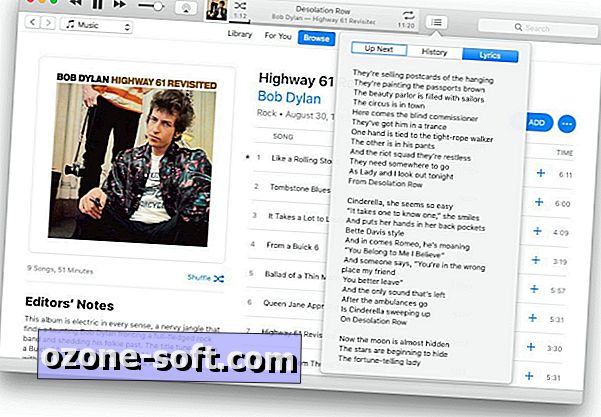
6. Mesajlar ile önizleme ve geri dönüşler
MacOS Sierra'daki mesajlar, iOS analogunun yaptığı havai fişeklerin hepsini alamadı. Mac'te kabarcık ve havai fişek efektleri, çıkartmalar veya iMessage uygulamaları almazsınız, ancak birkaç yararlı özellik elde edersiniz.
İlki, zengin URL önizlemeleri. Bir bağlantı gönderdiğinizde veya aldığınızda, Mesajlar, başlık ve bağlantının sayfasının görüntüsü yoluyla bir miktar bağlam sağlar.
İkincisi, hızlı yanıtlar için yedek bağlantılardır. Bir mesaj balonuna sağ tıklayın ve hızlı bir başparmak yukarı veya aşağı, kalp veya Ha-ha göndermek için Tapback'i seçin.
7. Daha güvenli ve esnek Safari
Güvenliği (ve pil ömrünü) artırmak için Safari, Flash, Java ve diğer eklentiler yerine HTML5'i tercih etti. MacOS Sierra'daki Safari 10 ile pastalarınızı da yiyip yiyebilirsiniz. Diğer bir deyişle, Safari Flash ve diğer eklentilerden kaçınır, ancak bunları siteye veya örnek olarak kullanmanıza izin verir.
Örnek olarak Flash'ı kullanalım, çünkü en yaygın kullanılan eklenti. Hem HTML5 hem de Flash Safari sunan sitelerde, yüklü olmasa bile, Flash yüklü olmadığını siteye söyleyerek varsayılan HTML5 olur. Flash'ın içerik göstermesini gerektiren siteler için, Safari Flash'ı yüklemek veya etkinleştirmek için bir bağlantı görüntüler. Safari, üzerine tıkladığınızda, ziyaret ettiğiniz siteye Flash uygulamasının yüklendiğini kabul eder ve site için Her Zaman mı yoksa Bir Zaman mı kullanmak istediğinizi sorar.
Bu düzenleme, Flash veya başka bir eklenti gerektiren içeriği görüntülemek için alternatif bir tarayıcı kullanmaya zorlamadan Flash'ın kullanımını minimumda tutar.
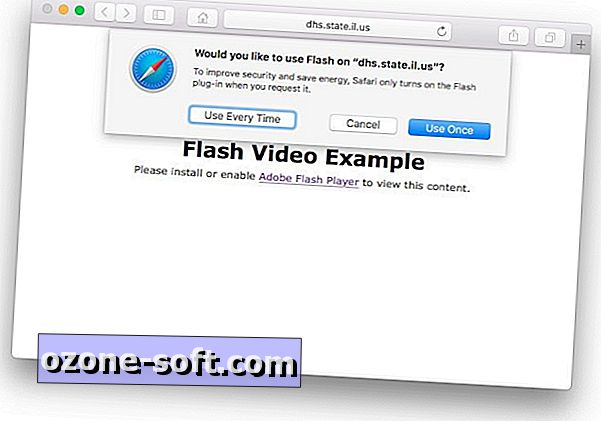
8. İki yeni Klavye seçeneği
Büyük olasılıkla telefonunuzda Mac'inize yazdığınız kadar kelime yazabiliyorsunuz. İki deneyimi bir araya getirmek için, Apple, Mac'inizde yazmak, telefonunuzda yazmak gibi hissetmenizi sağlamak için MacOS Sierra'ya iki yeni klavye özelliği ekledi. Sistem Tercihleri> Klavye> Metin seçeneğine gidin, iki yeni seçenek bulacaksınız, Kelimeleri otomatik olarak büyük harfle yazın ve iki boşlukla nokta ekleyin .
9. RAID Asistanının İadesi
Apple, OS X El Capitan'daki Disk Yardımcı Programlarında RAID desteğini kaldırdı, ancak MacOS Sierra'da muzaffer dönüşünü sağladı. Disk İzlencesi'ni açın; Dosya menüsünde, RAID Assistant için alt kısımdan tanıdık bir hat bulacaksınız. Bununla Mac'inizde birden fazla sabit disk varsa, hız için bir Çizgili (RAID 0) dizi veya veri fazlalığı için bir Mirrored (RAID 1) dizi oluşturabilirsiniz.
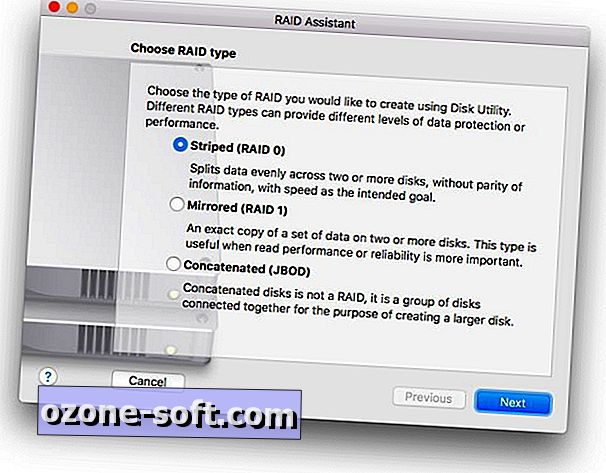
10. Oyun Merkezi gitti
Bu son öğe eklemeyi çıkarma işlemiyle düşünün. İOS 10'da olduğu gibi MacOS Sierra da Game Center'a elveda etti. Game Center hesabınıza bağlı oyunlar oynarsanız, bu bilgiler Apple'ın GameKit'i yoluyla oyuna dahil edilir ve sizi Mac'inizde yer kaplayan daha az stok uygulaması ile bırakır.













Yorumunuzu Bırakın